Comment protéger les messages sur Samsung Galaxy A52 par mot de passe
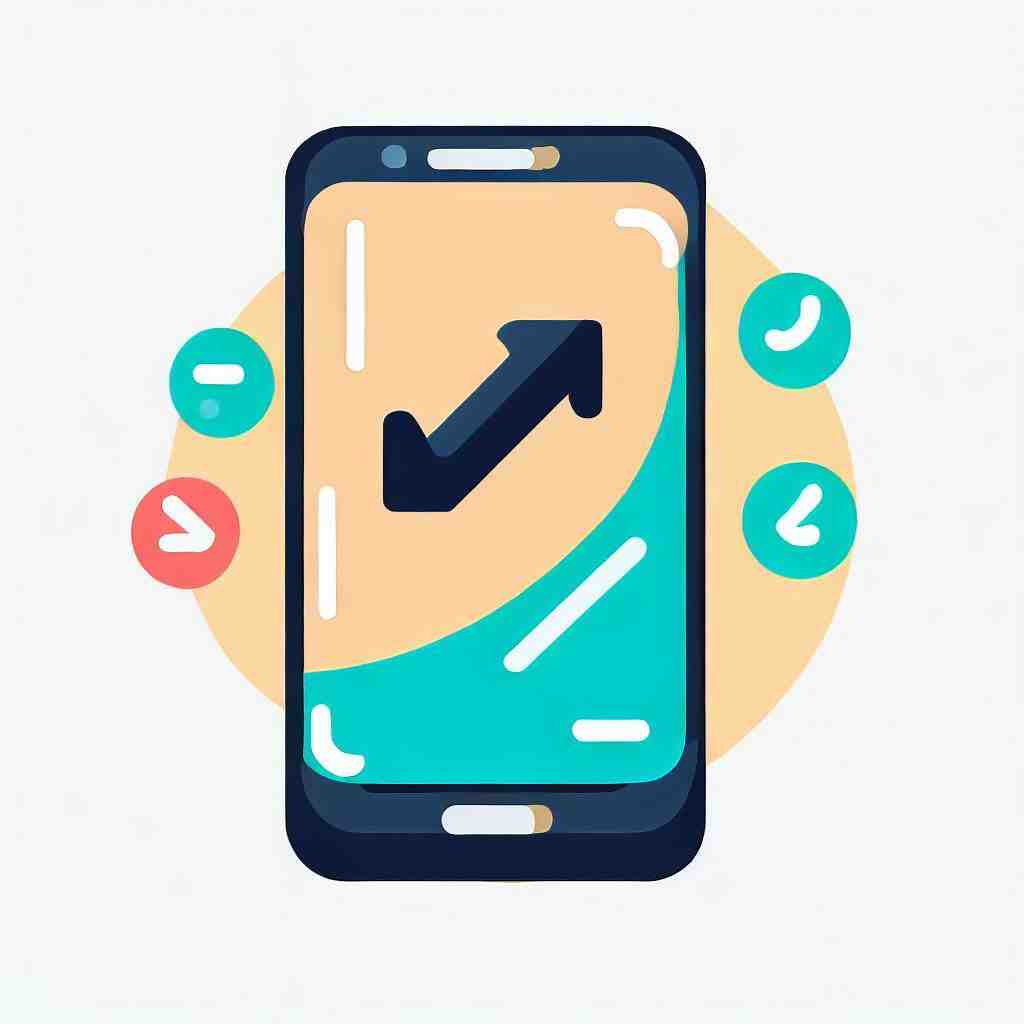
Comment protéger vos messages sur votre Samsung Galaxy A52 avec un mot de passe
Vous souhaitez protéger vos messages sur le smartphone avec un mot de passe afin que tout le monde ne puisse pas y accéder ?
Votre téléphone n’est peut-être pas protégé par un code PIN ou vous souhaitez un mot de passe pour assurer par ailleurs votre vie privée.
Il y a plusieurs raisons pour lesquelles vous souhaitez sécuriser vos messages.
Il est intéressant de noter que non seulement vos messages, mais aussi les applications sur votre Samsung Galaxy A52 y sont concernées.
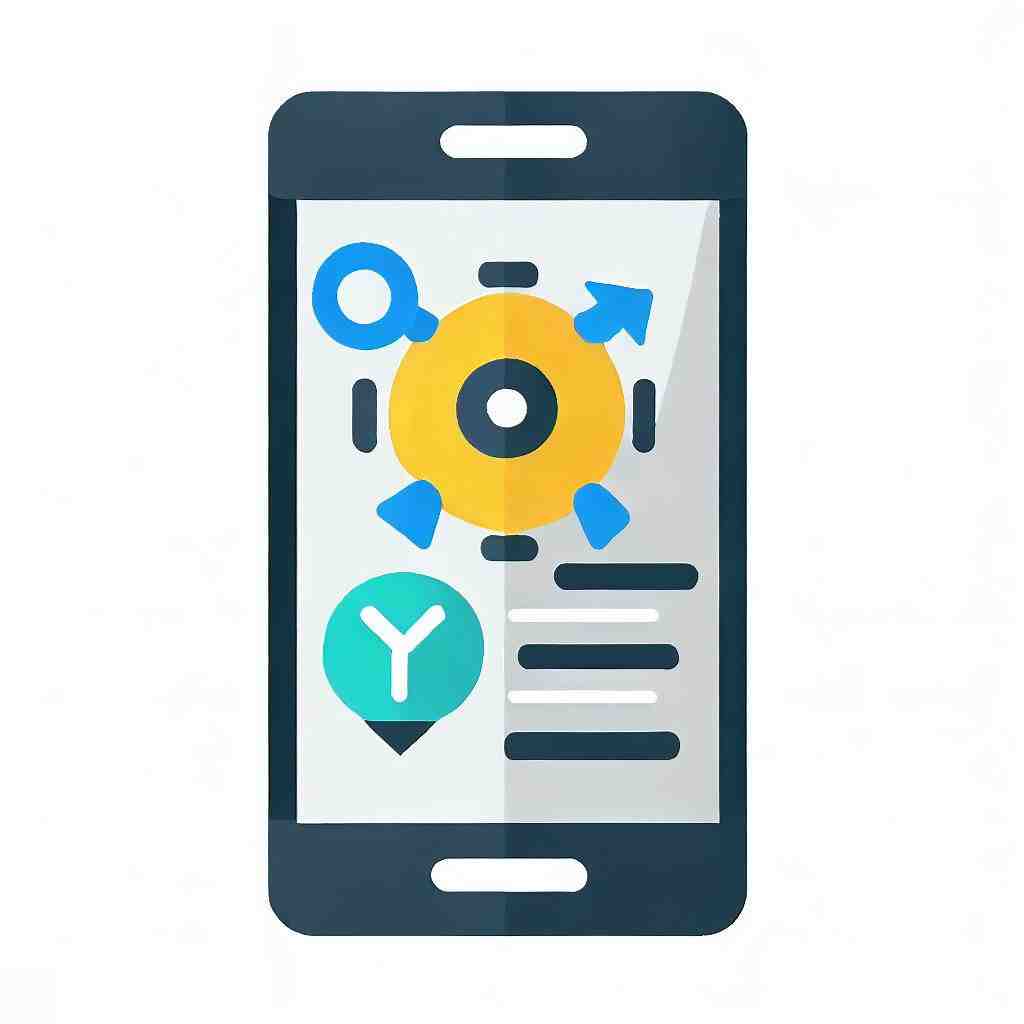
Dans ce qui suit, nous vous informons comment vous pouvez protéger par mot de passe les messages et d’autres fonctions sur votre Samsung Galaxy A52.
Comment coder des messages
Il y a beaucoup d’applications qui servent à sécuriser les messages sur votre smartphone ainsi que vos applications.

Google Play en propose de nombreuses applications pour coder les messages.
Nous vous présenterons donc quelques applications recommandables avec lesquelles vous pouvez sécuriser la sphère privée.
- « Signal Private Messenger » :
L’application Signal Private Messenger vous permet d’effectuer des appels gratuits et d’envoyer des messages instantanés via une connexion Internet. En outre, vous pouvez l’utiliser également pour envoyer des SMS et des MMS en toute sécurité. Les messages sont cryptés en utilisant le protocole de chiffrement ZRTP. Vos données ne seront pas stockées.
- « SMS Locker » :
SMS Locker est également une application gratuite pour crypter les messages sur votre téléphone.
D’ailleurs, vous pouvez recevoir tous les messages de votre boîte de réception directement dans l’application.
- « Message locker » :
Au moyen de l’application Message locker, il se peut protéger vos applications de messagerie instantanée ainsi que vos e-mails par un seul code PIN ou un schéma de verrouillage.
- Téléchargez l’application sur Google Play.
- Définissez un code PIN ou un modèle de verrouillage pour protéger vos messages.
Ensuite, cliquez sur la flèche blanche.
- Pour confirmer, entrez à nouveau votre code PIN.
- Puis, vous devez indiquer une adresse e-mail. Si vous oubliez par exemple votre mot de passe, l’adresse e-mail peut être utilisée pour récupérer le mot de passe.
- Après, vous pouvez sélectionner entre vos applications celles que vous souhaitez crypter à l’aide du code PIN que vous aurez déterminé.
- « LOCX AppLock » :
Ce qui fait la particularité de l’application LOCX AppLock c’est que les photos et les vidéos qui se trouvent sur l’appareil peuvent aussi être cryptées, en plus des applications de messagerie.
En outre, l’application dispose de fonds d’écran intéressants par exemple des images de fond qui masquent l’écran de verrouillage, un fond montrant un faux scanner d’empreintes digitales ou un message d’erreur simulé.
- « Smart Applock » :
Cette application est très large et comprend plusieurs fonctions.
En outre, Smart Applock est également gratuit. L’application a la particularité de crypter aussi les captures d’écran et des notes personnelles.
De plus, elle contient une sorte d’alarme déclenchée par quelqu’un qui entre un code PIN incorrect. Au moment où l’alarme est déclenchée, une photo de la personne non autorisée sera prise.
- « Serrure » :
Dernièrement, nous aimerions vous indiquer l’application Serrure. Nous recommandons particulièrement cette application car elle inclut même un scanner d’empreintes digitales, mais qui ne peut être utilisé que si vous avez Android 6.0 ou une version supérieure.
En outre, l’application peut crypter toutes vos applications, qu’il s’agisse d’applications de messagerie instantanée, des SMS, des e-mails, de votre galerie photo, de l’accès au clavier et de vos paramètres.
Vous pouvez même régler le verrouillage automatique à un endroit spécifié ou à un moment particulier.
L’application peut même rendre Google Play inaccessible à d’autres personnes que vous.
En outre, vous pouvez même configurer les paramètres afin que personne ne la puisse supprimer sans votre autorisation. Ceci a pour l’objectif d’empêcher quelqu’un de supprimer l’application pour avoir de nouveau accès à toutes vos applications.
Conclusion
Comme vous pouvez le voir, il existe de nombreuses applications pour protéger les messages sur votre Samsung Galaxy A52 par mot de passe.
Nous espérons vous avoir aidé à trouver une application adaptée à vos besoins.
Comment verrouiller les applications sur Samsung a52 ?
Faites glisser l’écran vers le haut, puis sélectionnez l’icône paramètres, Ensuite, le menu écran de verrouillage, puis le menu mode de déverrouillage.
Sélectionnez le mode de verrouillage souhaité : vous pouvez aussi choisir un code PIN, un mot de passe, ou schéma à dessiner.
Comment sécuriser mon téléphone Samsung ?
– Rendez-vous dans « Paramètres »
– Sélectionnez « Données biométriques et sécurité »
– Choisissez un code pin ou un mot passe, la gestion de la reconnaissance faciale, vos empreintes, et bien d’autres options pour sécuriser les données de votre téléphone android.
Samsung Galaxy A52 5G Comment reinitialiser un code deverouillage sans le mot de passe
4 questions annexes
Où se trouve le mode sécurisé ?
– Lorsque l’appareil est en marche, maintenez enfoncée la touche Marche/Arrêt.
– Dans la fenêtre contextuelle, appuyez sur la touche Marche/Arrêt.
– Touchez longuement Power off (Éteindre) jusqu’à ce que le message « Reboot to safe mode » (Redémarrage en mode sécurisé) s’affiche.
Comment verrouiller les applications sur Samsung a53 ?
– Sélectionner « Fonctionnalités avancées »
– Activer « Verrouiller et masquer les applications »
– Sélectionner la méthode de verrouillage.
– Sélectionner « Applications verrouillées » et ajouter celles souhaitées.
C’est quoi le mode sécurisé sur Samsung ?
La fonction Mode sécurisé est disponible sur tous les appareils Samsung. Ce mode permet de démarrer votre appareil sans les applications tierces précédemment installées.
Pourquoi mon Samsung se met en mode sécurisé ?
Ce mode s’active automatiquement lorsqu’un problème grave est détecté dans le système.
La plupart du temps, il provient d’une application qui fonctionne mal et qui fait tout simplement planter le système ou, plus gênant, d’un virus qui perturbe la bonne marche d’Android.
Vous pouvez également consulter nos autres articles :
- Comment importer ses contacts sur Samsung Galaxy A52
- Comment changer la police sur Samsung Galaxy A52
- Comment sauvegarder des SMS sur Samsung Galaxy A52
